1) Команда «Назад (название последнего действия)» (рис. 13.38) используется для отмены последнего выполненного действия.
2) Команда «Вернуть (название последнего действия)» (рис. 13.38) повторяет последнее выполненное действие.
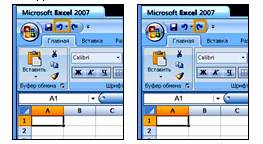
Рис. 13.38 Команды «Назад», «Вернуть» Excel 2007
3) Команда «Вырезать» используется для перемещения выделенной информации в буфер обмена.
4) Команда «Копировать» используется для помещения копии выделенной информации в буфер обмена.
5) Команда «Буфер обмена Office…» предлагает вставить содержимое буфера в виде картинки или текста (рис. 13.39).
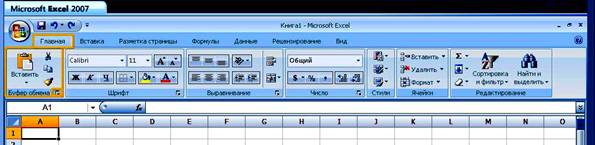
Рис. 13.39 Команды «Вырезать», «Копировать», «Буфер обмена» меню «Главная» Excel 2007
6) Команда «Вставить» вставляет в текущее положение курсора содержимое буфера обмена.
7) Команда «Специальная вставка…» используется для вставки в текущее положение курсора объектов в выполненных в другом формате (рис. 13.40, 13.41). Это бывает, когда у вас чистый лист, ничего не набрано.

Рис. 13.40 Команда «Специальная вставка…» меню «Главная» Excel 2007

Рис.13.41 Окно команды Специальная вставка
Если на листе имеется информация, которую необходимо скопировать в другое место, то при той же команде, появляется другое меню, с таким же название, но с другими функциями (рис. 13.42):

Рис.13.42 Окно команды Специальная вставка
Например, можно вставить формулы (значения, форматы, примечания) или при вставке осуществить элементарные действия: сложить, вычесть, умножить, разделить данные. В этом диалоговом окне можно также вставить абсолютную ссылку на ячейки, которые находятся в буфере обмена (кнопка «Вставить связь»). Установив флажок «Пропускать пустые ячейки» вставка не будет заменять пустыми ячейками ячейки, имеющие информацию. Флажок «Транспортировать» используется, когда необходимо преобразовать данные из столбца
в строку и наоборот. При этом верхняя ячейка столбца преобразуется в крайнюю левую ячейку строки и наоборот.
1) Команды «Заполнить» содержит несколько команд, которые позволяют размещать текст в выделенной области (рис. 13.43):
· команда «Вниз» копирует содержимое верхней ячейки выделенного диапазона в ячейки находящиеся под ней в выделенном диапазоне. Аналогично действуют команды «Вправо», «Вверх», «Влево»;
· команда «По листам…» позволяет копировать данные, содержащиеся в выделенной области в такую же область на других выделенных листах, при этом можно указать, что копировать нужно все, только содержимое или только формулы (переключатели в диалоговом окне «Заполнить по листам»). Команда активна в случае, если выделенных страниц несколько;
· команда «Прогрессия…» используется для заполнения рядов или строк ячеек (переключатель «Расположение») данными. Начальным значением являются данные первой ячейки строки или столбца. Вид заполнения определяется переключателем «Тип». Это может быть арифметическая или геометрическая прогрессия, шаг которых определяется в поле «Шаг», а последнее значение в поле «Предельное значение». Если установить тип прогрессии «Дата», то ряд будет строиться из значений календарных дат, при этом интервал времени указывается переключателем «Единицы». Тип «Автозаполнение» позволяет заполнить ячейки автоматически по типу первой ячейки.
Например: 1 ячейка – кв. 1, следующая будет – кв. 2, следующая – кв. 3 и т.д..
· команда «Выровнять» соединяет весь текст, находящийся в выделенном столбце, в верхнюю ячейку. Для этого необходимо выделить ячейки, в которых содержится текстовая информация, и столбец слева от этих ячеек (при этом он должен быть пустым) и выбрать эту команду. Команда не действует на ячейки, содержащие формулы и числовые значения. Все текстовые строчки поднимаются вверх, в одну ячейку.

Рис. 13.43 Все пункты команды «Заполнить» меню «Главная» Excel 2007
9) Команды «Очистить» содержит несколько команд позволяющих удалить какую-либо информацию из диапазона выделенных ячеек (рис. 13.44):
· команда «Все» очищает ячейки полностью;
· команда «Формат» изменяет формат ячеек (шрифт, выравнивание и т.д.) на стандартный;
· команда «Содержимое» удаляет данные и формулы из выделенных ячеек, но оставляет формат и примечание. Очистить ячейку или диапазон ячеек подобным образом можно используя клавишу «Delete»;
· команда «Примечание» удаляет примечание из ячеек выделенного диапазона.
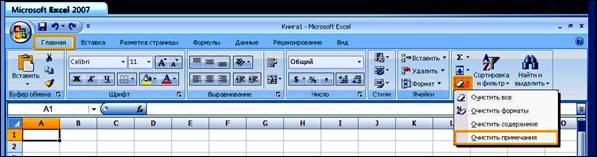
Рис. 13.44 Все пункты команды «Очистить» меню «Главная» Excel 2007
10) Команда «Удалить» позволяет удалить ячейки, указав при этом, в какую сторону должны сдвинуться оставшиеся, а также можно удалить целиком строку или столбец, в которой находится курсор, установив для этого соответствующий переключатель (рис. 13.45).
· команда «Удалить Лист» удаляет текущий лист или диапазон выделенных листов. При удалении листа вы не сможете восстановить его командой «Отмена» из меню «Правка».
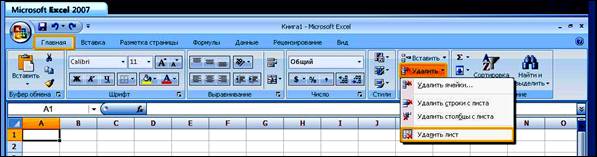
Рис. 13.45 Все пункты команды «Удалить» меню «Главная» Excel 2007
12) Команда «Переместить/Скопировать лист…» (см.выше рис. 13.8) используется, когда необходимо переместить или скопировать листы из текущей книги в другую открытую книгу или новую книгу (указав ее в списке). В поле «Перед листом» нужно указать, перед каким листом книги нужно вставить выделенные листы. Если вы включите флажок «Создавать копию», то выделенные листы будут скопированы, в противном случае – перенесены.
13) Команда «Найти…» (рис. 13.46) вызывает диалоговое окно поиска. В нем вы можете найти определенную последовательность символов, которая указывается в поле «Найти». При этом нужно указать, где данную последовательность необходимо искать (списки «Просматривать» и «Область поиска»). При поиске можно учитывать регистр, установив соответствующий флажок. Если последовательность символов, заданная вами, отображает все символы, которые содержаться в ячейке, то можно установить флажок «Ячейка целиком». В этом случае найдены будут только те ячейки, которые имеют данную последовательность целиком и только ее. Кнопка «Найти далее» осуществляет поиск и перемещает курсор к первой (и т.д.) найденной ячейке, удовлетворяющей условию. Кнопка «Заменить» вызывает диалоговое окно, которое позволяет заменить в найденных ячейках указанную комбинацию символов на новую. Подробнее это окно описано ниже (команда «Заменить»).
14) Команда «Заменить…» (рис. 13.46) вызывает диалоговое окно, большей своей частью совпадающее с диалоговым окном «Поиск», но имеет некоторые дополнения. В поле «Заменить на…» указывается последовательность символов, на которую нужно
заменить найденную последовательность. Кнопка «Заменить» осуществляет замену и перемещает курсор к следующей найденной ячейке. Кнопка «Заменить все» заменяет информацию сразу во всех ячейках, содержащих найденную последовательность.
15) Команда «Перейти…» (рис. 13.46) переходит к указанной вами ячейке или группе ячеек. Команда позволяет перемещаться между несколькими выделенными диапазонами ячеек в книге. В поле «Перейти к…» указан список диапазонов. Выбрав нужный и нажав кнопку «ОК», вы перейдете к выбранному диапазону. Если в списке нет необходимого вам диапазона, напишите его в поле «Ссылка». Для того чтобы выделить диапазон ячеек по какому-либо признаку, необходимо нажать кнопку «Выделить…», переместить переключатель в появившемся окне на признак, который должны содержать ячейки выделяемого диапазона.
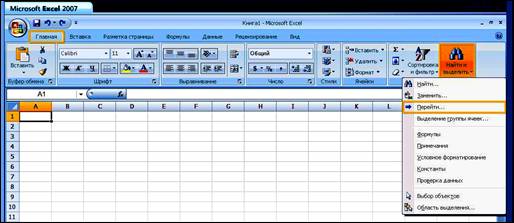
Рис. 13.46 Пункты команды «Найти и выделить» меню «Главная» Excel 2007
17) Команда «Связи…» активна, когда имеются внешние связи в текущей книге. Диалоговое окно позволяет просмотреть, какие имеются связи в текущей книге, открыть книги, с которыми имеется связь (для этого нужно выбрать книгу в списке и нажать кнопку «Открыть»), обновить связь (кнопка «Обновить») и изменить связь (кнопка «Изменить…»), т.е. указать новый файл, с которым необходимо установить текущую связь в списке (рис. 13.47).

Рис. 13.47 Команда «Изменить ссылки на файлы» Excel 2007
18) Команда «Объект (имя объекта)» активизирует объект и команды, которые относятся к этому объекту.